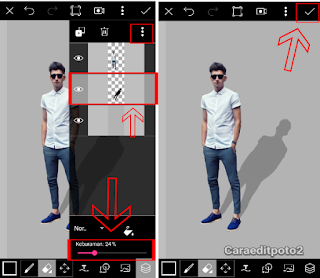Cara Membuat Efek Bayangan Foto di Picsart Android
Tutorial Picsart - Halo guys, jumpa kembali di rumah edit foto. Pada kesempatan kali ini minin akan memberikan tutorial edit foto terbaru dengan aplikasi picsart. Untuk tutorial edit foto ini wajib dikuasi oleh pemula karena memang merupakan tutorial dasar dalam belajar edit foto diandroid. Tutorial yang dimaksud ialah cara membuat efek bayangan pada foto dengan menggunakan aplikasi picsart.
Belajar membuat efek bayangan foto ini sangat penting, karena dengan adanya sebuah bayangan pada foto, kreasi editan yang kita buat akan lebih terlihat nyata.
Sebenarnya banyak sekali aplikasi edit foto yang bisa kita pakai untuk membuat bayangan seperti aplikasi picsay pro dan sketchbook pro. Namun kali ini kita akan memakai aplikasi picsart, karena memang aplikasi yang satu ini paling banyak peminatnya. Buat kalian yang kebetulan belum memiliki aplikasinya, bisa langsung download dibawah ini.
Bahan
Aplikasi Picsart unlock premium
Membuat efek bayangan ini bisa dilakukan dengan manual memakai kuas pensil, atau memakai bahan foto yang akan kita edit. Dan disini saya akan memberikan cara memakai foto bahan, karena memang cara ini hasilnya bisa lebih bagus dan rapih. Yuk langsung saja kita ikuti beberapa langkah cara membuat efek bayangan foto di picsart android.
Langkah - 1
Buka aplikasi picsart lalu masukan foto yang akan kita edit, klik menu gambar. Selanjutnya gunakan kuas penghapus untuk menghilangkan background foto, pelan - pelan saja dan usahakan rapih.
Langkah - 2
Setelah background terhapus semua, klik icon + pilih lapisan kosong taruh dibawah layar foto. Lapisan kosong ini kita akan buat sebagai background dasar, silahkan pilih saja warnanya sesuai selera.
Langkah - 3
Berikutnya gandakan layar foto menjadi dua dengan cara klik salin. Lalu klik icon + pilih lapisan kosong simpan ditengah layar foto, pada lapisan kosong ini kita beri warna hitam. Untuk lebih jelas kalian perhatikan gambar dibawah ini.
Langkah - 4
Langkah berikutnya pilih layar foto yang paling atas, lalu ubah blends mode dari normal - perbanyak. Satukan layar tersebut dengan layar background hitam. Perhatikan gambar dibawah ini.
Langkah - 5
Sekarang kita ubah bentuk bayangan tersebut, kalian bisa atur sendiri posisi bayangan, bisa disebelah kanan atau kiri tergantung dari bahan yang diedit. Untuk lebih mudah kita pindahkan layar bayangan ini dibawah layar foto, lalu kurangi opacity layar sekitar 20%. Jika sudah klik tanda ceklis dipojok atas.
Terakhir simpan hasil edit foto efek bayangan ini dialbum galeri ponsel, selesai selamat mencoba kawan.
Gampang bangetkan cara membuat efek bayangan foto di picsart ini, silahkan dipelajari agar hasil editan picsart kalian semakin bagus. Tuorial diatas ini hanya sebagai contoh, untuk hasil maksimal saat membuat bayangan kalian harus memperhatikan arah pencahayaan.
Sekian yang bisa saya sampaikan pada kesempatan kali ini tentang cara membuat efek bayangan di picsart android. Semoga bermanfaat bagi pembaca semua, sampai berjumpa kembali di cara edit foto terbaru lainnya.
Belajar membuat efek bayangan foto ini sangat penting, karena dengan adanya sebuah bayangan pada foto, kreasi editan yang kita buat akan lebih terlihat nyata.
Sebenarnya banyak sekali aplikasi edit foto yang bisa kita pakai untuk membuat bayangan seperti aplikasi picsay pro dan sketchbook pro. Namun kali ini kita akan memakai aplikasi picsart, karena memang aplikasi yang satu ini paling banyak peminatnya. Buat kalian yang kebetulan belum memiliki aplikasinya, bisa langsung download dibawah ini.
Bahan
Aplikasi Picsart unlock premium
Membuat efek bayangan ini bisa dilakukan dengan manual memakai kuas pensil, atau memakai bahan foto yang akan kita edit. Dan disini saya akan memberikan cara memakai foto bahan, karena memang cara ini hasilnya bisa lebih bagus dan rapih. Yuk langsung saja kita ikuti beberapa langkah cara membuat efek bayangan foto di picsart android.
Langkah - 1
Buka aplikasi picsart lalu masukan foto yang akan kita edit, klik menu gambar. Selanjutnya gunakan kuas penghapus untuk menghilangkan background foto, pelan - pelan saja dan usahakan rapih.
Langkah - 2
Setelah background terhapus semua, klik icon + pilih lapisan kosong taruh dibawah layar foto. Lapisan kosong ini kita akan buat sebagai background dasar, silahkan pilih saja warnanya sesuai selera.
Langkah - 3
Berikutnya gandakan layar foto menjadi dua dengan cara klik salin. Lalu klik icon + pilih lapisan kosong simpan ditengah layar foto, pada lapisan kosong ini kita beri warna hitam. Untuk lebih jelas kalian perhatikan gambar dibawah ini.
Langkah - 4
Langkah berikutnya pilih layar foto yang paling atas, lalu ubah blends mode dari normal - perbanyak. Satukan layar tersebut dengan layar background hitam. Perhatikan gambar dibawah ini.
Langkah - 5
Sekarang kita ubah bentuk bayangan tersebut, kalian bisa atur sendiri posisi bayangan, bisa disebelah kanan atau kiri tergantung dari bahan yang diedit. Untuk lebih mudah kita pindahkan layar bayangan ini dibawah layar foto, lalu kurangi opacity layar sekitar 20%. Jika sudah klik tanda ceklis dipojok atas.
Baca Juga : Cara Menambahkan Bayangan di Picsay proLangkah - 6
Terakhir simpan hasil edit foto efek bayangan ini dialbum galeri ponsel, selesai selamat mencoba kawan.
Gampang bangetkan cara membuat efek bayangan foto di picsart ini, silahkan dipelajari agar hasil editan picsart kalian semakin bagus. Tuorial diatas ini hanya sebagai contoh, untuk hasil maksimal saat membuat bayangan kalian harus memperhatikan arah pencahayaan.
Sekian yang bisa saya sampaikan pada kesempatan kali ini tentang cara membuat efek bayangan di picsart android. Semoga bermanfaat bagi pembaca semua, sampai berjumpa kembali di cara edit foto terbaru lainnya.